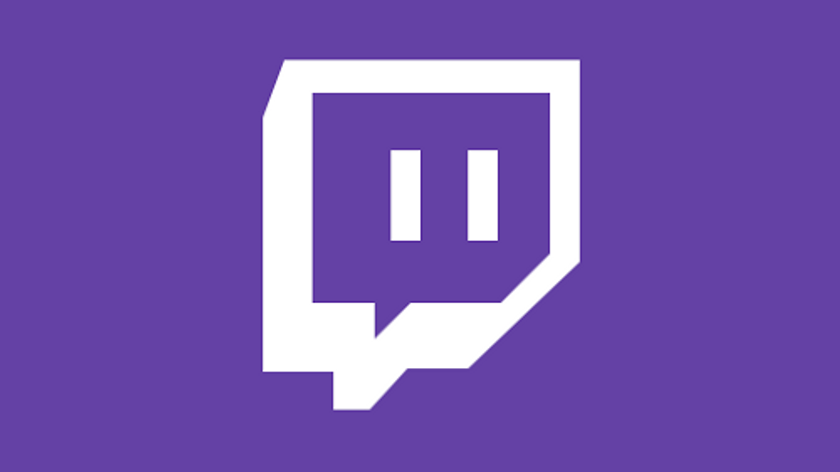Wenn man im Chat von Twitch unterwegs ist, ergibt es natürlich Sinn, die Commands und Befehle zu kennen, um das Meiste aus dem Nachrichtenfenster herauszuholen. Wir zeigen euch, wie es geht.
Twitch
Sprachen:Deutsch, Englisch
Release:06.06.2011
Twitch-Chat: Commands und Befehle
Im Folgenden findet ihr alle wichtigen Chat-Befehle für normale Nutzer, Mods und Broadcaster selbst. Zusätzlich kann man bei Twitch natürlich noch zahlreiche Emotes verwenden. Alle Informationen dazu findet ihr hier: Twitch: Emotes und & Smileys für den Chat: Übersicht und Anleitung.
Allgemeine Befehle auf Twitch
| Chatbefehl | Auswirkung |
| /mods | Es werden alle Moderatoren für den Channel in einer Liste angezeigt. |
| /color <Farbe> | Damit kann man den eigenen Usernamen in einer bestimmten Farbe anzeigen lassen. Auswahlmöglichkeiten: Blue, Coral, DodgerBlue, SpringGreen, YellowGreen, Green, OrangeRed, Red, GoldenRod, HotPink, CadetBlue, SeaGreen, Chocolate, BlueViolet, Firebrick. |
| /color <hex value> | Als Twitch-Turbo-Nutzer könnt ihr auch einen Hex-Key für die Farben angeben. |
| /ignore <name> | Sämtliche Nachrichten eines bestimmten Nutzers werden im Chat ausgeblendet. |
| /unignore <name> | Mit diesem Befehl könnt ihr einen ignorierten Spieler bzw. dessen Chat-Beiträge wieder einblenden. |
| /me <text> | Der eigene Text wird in der Farbe des eigenen Nutzernamens angezeigt. Aber Vorsicht: In vielen Chatrooms wird dies nicht gerne gesehen, da es extrem auffällig ist und von Spammern genutzt wird. |
| /disconnect | Mit diesem Command beendet ihr die Verbindung zum Twitch-Chat-Server. Wenn ihr die Seite aktualisiert, wird die Verbindung automatisch wieder hergestellt (F5). |

Mod-Befehle im Überblick
Die Mod-Befehle können von den Broadcastern selbst, aber auch von allen Mods genutzt werden.
| Chatbefehl | Auswirkung |
| /timeout <username> | Mit diesem Befehl könnt ihr einen Nutzer für genau 10 Minuten aus dem Chat verbannen. |
| /timeout <username> <seconds> | Wollt ihr den Zeitraum für den Timemout selbst festlegen, könnt ihr zusätzlich noch die Zeit in Sekunden angeben. |
| /ban <username> | Damit verbannt ihr einen Nutzer dauerhaft. |
| /unban <username> | Dieses Command kann dazu genutzt werden, um einen gebannten Nutzer wieder freizuschalten. |
| /slow <seconds> | Damit könnt ihr einstellen, in welchen Zeiträumen Nutzer eine neue Chat-Nachricht erstellen können. Für Abonnenten kann man diesen Befehl ausschalten. |
| /slowoff | Hebt die Beschränkung wieder auf. |
| /subscribers | Ist diese Funktion aktiv, können nur Abonnenten, Mods und der Broadcaster den Chat nutzen. Hat man keine Abonnenten oder das Feature ist nicht freigeschaltet, können lediglich Moderatoren und der Broadcaster chatten. |
| /subscribersoff | Stellt die Funktion wieder ab. |
| /clear | Die Chat-Histroy wird durch diesen Befehl gelöscht. Wenn ihr über IRC oder einen anderen Client zum Chat verbunden seid, kann es sein, dass die History bei euch nicht gelöscht wird. |
| /r9kbeta | Aktiviert einen neuen Spam-Schutz. Mehr Informationen dazu findet ihr hier. Nachrichten müssen neu sein (keine Kopien von alten), um im Verlauf zu erscheinen. Beiträge, die kürzer als neun Zeichen sind, werden nicht überprüft. |
| /r9kbetaoff | Stellt den Schutz wieder aus. |
Befehle ausschließlich für Editoren und Streamer
| Command | Auskwirkung |
| /commercial | Damit wird eine Werbung mit einer Dauer von 30 Sekunden abgespielt |
| /commercial <30|60|90|120|150|180> | Es lassen sich auch explizit andere Längen festlegen. |
| /host <channel> | Mit diesem Befehl könnt ihr einen anderen Channel auf eurem hosten. |
| /unhost | Macht den Host-Vorgang wieder rückgängig. |
| Nur für den Streamer | |
| /mod <username> | Damit macht ihr einen Nutzer zum Moderator |
| /unmod <username> | Damit entzieht ihr einem Nutzer die Moderatorenrechte wieder. |
Weitere Artikel zum Thema
- Twitch Viewer-Bot – Was ist das und ist es legal?
- Ist Twitch down? Probleme überprüfen und lösen
- Twitch Stream Key – so findet ihr ihn
- Twitch Emotes und & Smileys für den Chat: Übersicht und Anleitung
Hat dir der Beitrag gefallen? Folge uns auf WhatsApp und Google News und verpasse keine Neuigkeit rund um Technik, Games und Entertainment.